Cómo Formatear una Memoria USB en Formato FAT32: Guía Paso a Paso
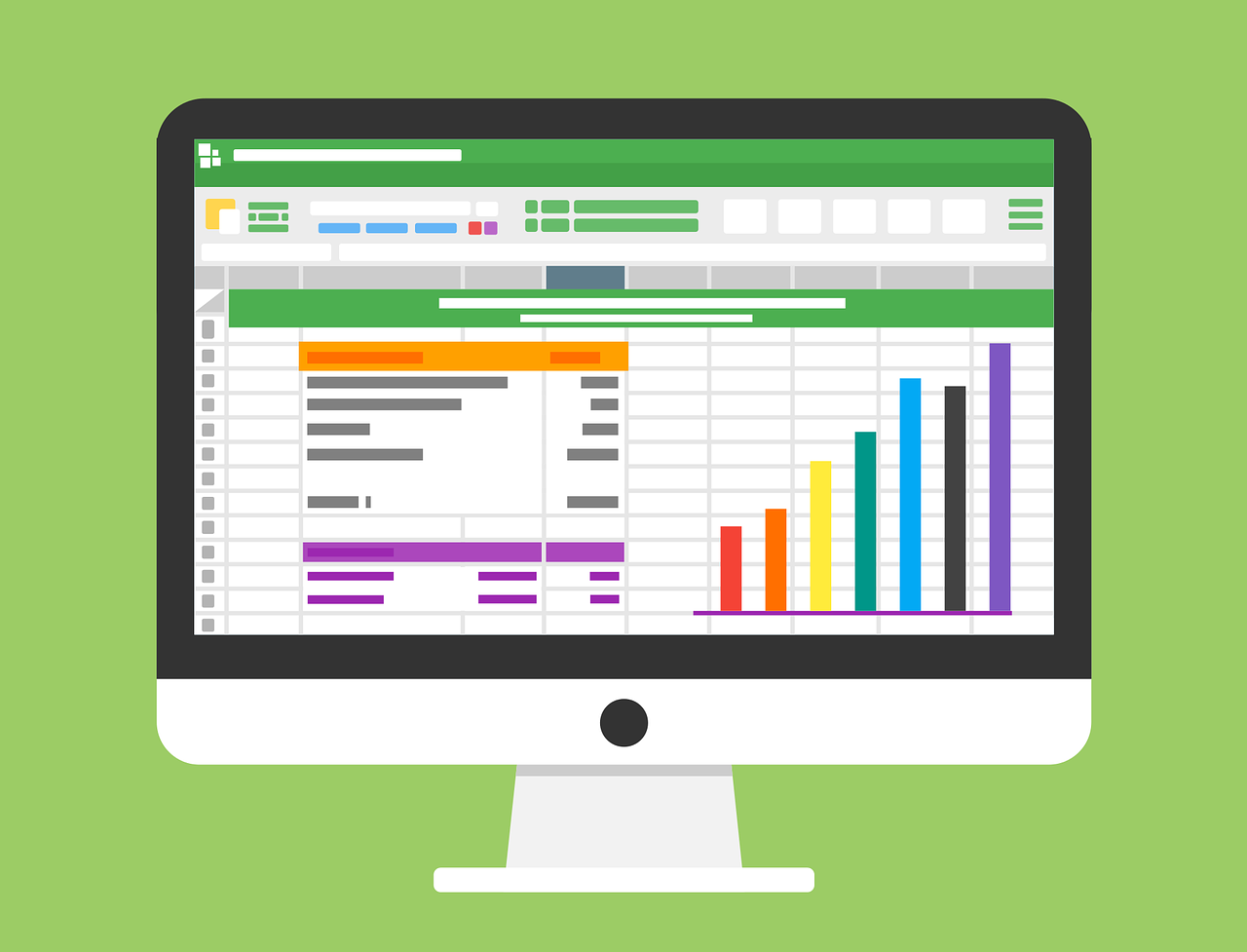
En este artículo, te guiaremos paso a paso para formatear una memoria USB en formato FAT32. El formato FAT32 es uno de los más utilizados y es compatible con la mayoría de sistemas operativos. Sigue las instrucciones a continuación:
Paso 1: Conecta la memoria USB al puerto USB de tu ordenador.
Paso 2: Abre el explorador de archivos y busca la unidad correspondiente a tu memoria USB. Generalmente, se mostrará como una unidad extraíble en la lista de dispositivos.
Paso 3: Haz clic derecho en la unidad de la memoria USB y selecciona la opción "Formatear" en el menú desplegable.
Paso 4: En la ventana de formato, asegúrate de que el sistema de archivos esté configurado en "FAT32". También puedes establecer el nombre de volumen que desees para tu memoria USB.
Paso 5: Si necesitas un formateo rápido, asegúrate de desmarcar la opción "Formato rápido". Esto realizará un formateo completo y puede llevar más tiempo dependiendo del tamaño de la memoria USB.
Paso 6: Haz clic en el botón "Iniciar" para comenzar el proceso de formateo. Asegúrate de que no hay datos importantes en la memoria USB, ya que el formateo borrará todos los datos almacenados en ella.
Paso 7: Una vez que el formateo esté completo, recibirás una notificación. Ahora puedes utilizar tu memoria USB con formato FAT32 para almacenar y transferir archivos entre diferentes dispositivos compatibles.
Recuerda que el formato FAT32 tiene algunas limitaciones, como no admitir archivos individuales mayores de 4GB. Si necesitas almacenar archivos más grandes, considera utilizar el formato exFAT o NTFS.
Sigue estos pasos y podrás formatear tu memoria USB en formato FAT32 de manera rápida y sencilla. ¡Disfruta de tu nueva memoria USB lista para guardar tus archivos!
¿Cómo cambiar el Formato de una memoria USB a FAT32?
El formato de una memoria USB es importante para poder utilizarla correctamente en diferentes dispositivos. Uno de los formatos más comunes es FAT32, que es compatible con la mayoría de los sistemas operativos y dispositivos.
Para cambiar el formato de una memoria USB a FAT32, necesitarás seguir algunos pasos simples. Primero, conecta la memoria USB a tu computadora.
Luego, abre el Explorador de Archivos y busca la unidad asignada a la memoria USB. Haz clic derecho sobre ella y selecciona la opción "Formatear".
En la ventana emergente, asegúrate de seleccionar el sistema de archivos FAT32. También puedes elegir un nombre para la memoria USB si lo deseas.
Antes de formatear la memoria USB, asegúrate de hacer una copia de seguridad de todos los archivos importantes, ya que el proceso borrará completamente todos los datos en la unidad.
Una vez que estés seguro de que todo está respaldado, haz clic en el botón "Iniciar" para comenzar el proceso de formateo. Ten en cuenta que este proceso puede llevar algún tiempo, dependiendo del tamaño de la memoria USB.
Una vez que el proceso de formateo se haya completado, recibirás una notificación y la memoria USB estará lista para ser utilizada con el formato FAT32.
Es importante recordar que este proceso borrará todos los datos existentes en la memoria USB, por lo que es crucial realizar una copia de seguridad antes de comenzar.
Ahora que sabes cómo cambiar el formato de una memoria USB a FAT32, podrás utilizarla en diferentes dispositivos sin problemas de compatibilidad.
¿Cómo cambiar el Formato de una USB de exFAT a FAT32?
En este artículo te explicaremos cómo cambiar el formato de una USB de exFAT a FAT32. Este proceso es útil si deseas utilizar tu USB en dispositivos que solo admiten el formato FAT32.
Antes de comenzar el proceso de cambio de formato, debes tener en cuenta que todos los datos almacenados en la USB serán eliminados. Por lo tanto, te recomendamos hacer una copia de seguridad de los archivos importantes antes de continuar.
El primer paso para cambiar el formato de la USB es conectarla a tu computadora. Asegúrate de que la USB esté correctamente insertada en el puerto USB.
Una vez que la USB está conectada, abre el Explorador de archivos de tu computadora. Haz clic derecho en la unidad de la USB y selecciona "Formatear" en el menú desplegable.
Se abrirá una ventana de opciones de formato. Aquí encontrarás diferentes opciones para el sistema de archivos. Debes seleccionar FAT32 como el sistema de archivos deseado.
También puedes asignar un nombre nuevo a la USB si lo deseas. Asegúrate de que la opción de "Formato rápido" esté marcada para un proceso más rápido.
Una vez que hayas seleccionado todas las opciones deseadas, haz clic en el botón "Iniciar". Se te mostrará una advertencia de que todos los datos serán eliminados. Si estás seguro de continuar, haz clic en "OK".
El proceso de cambio de formato comenzará. Espera a que el proceso se complete. La duración dependerá del tamaño de la USB.
Una vez que el proceso sea exitoso, verás un mensaje de que el formato se realizó correctamente. Ahora tu USB estará en formato FAT32 y lista para ser utilizada en dispositivos que solo admiten este sistema de archivos.
Recuerda que todos los datos previos en la USB habrán sido eliminados. Por lo tanto, es importante hacer una copia de seguridad antes de realizar este proceso.
En conclusión, cambiar el formato de una USB de exFAT a FAT32 puede ser una tarea sencilla siguiendo estos pasos. Asegúrate de comprender completamente que todos los datos previos serán eliminados y realiza una copia de seguridad de los archivos importantes antes de continuar.
¿Cómo Formatear un pendrive de 64 GB en FAT32?
Formatear un pendrive de 64 GB en FAT32 es un proceso necesario cuando se desea utilizar el dispositivo de almacenamiento con dispositivos que no sean compatibles con otros sistemas de archivos. A continuación, se presenta una guía paso a paso para llevar a cabo este proceso utilizando el formato HTML.
En primer lugar, es importante conectar el pendrive de 64 GB al ordenador a través de un puerto USB disponible. Una vez conectado, es necesario abrir el explorador de archivos para acceder al pendrive. Esto se puede hacer haciendo clic derecho sobre el ícono del dispositivo en el explorador o navegando a través de la sección "Mi PC" o "Este Equipo".
Una vez que se haya abierto el pendrive, es necesario copiar todos los archivos esenciales que se encuentren dentro del dispositivo a una carpeta en el ordenador, ya que el proceso de formateo eliminará todos los datos presentes en el pendrive. Esto es importante para asegurarse de que no se pierda ninguna información importante.
Luego de haber respaldado los archivos pertinentes en el ordenador, se puede proceder a formatear el pendrive. Para hacer esto, es necesario abrir una ventana de comandos. Esto se puede hacer escribiendo "cmd" en la barra de búsqueda del menú de inicio y seleccionando la opción "Símbolo del sistema".
Una vez abierta la ventana de comandos, se debe escribir el comando "diskpart" y presionar Enter. A continuación, se debe escribir el comando "list disk" para obtener la lista de discos disponibles en el sistema. Identificar el número correspondiente al pendrive de 64 GB en la lista y escribir el comando "select disk X", donde X es el número del pendrive.
Una vez seleccionado el pendrive, es necesario escribir el comando "clean" para eliminar todos los datos del dispositivo. A continuación, se debe escribir el comando "create partition primary" para crear una nueva partición en el pendrive.
Después de crear la nueva partición, se debe escribir el comando "select partition 1" para seleccionarla. A continuación, se debe escribir el comando "format fs=fat32 quick" para formatear el pendrive en el sistema de archivos FAT32 de forma rápida. Este proceso puede llevar varios minutos.
Finalmente, una vez completado el proceso de formateo, se debe escribir el comando "exit" para salir de la ventana de comandos. El pendrive de 64 GB estará ahora formateado en el sistema de archivos FAT32 y estará listo para ser utilizado en dispositivos que solo sean compatibles con este tipo de sistema de archivos.
¿Cómo saber si mi USB está en Formato FAT32?
Para verificar el formato de tu USB, puedes seguir algunos pasos sencillos. En primer lugar, conecta el USB a tu computadora. Luego, accede a "Mi PC" o "Este equipo" en tu sistema operativo Windows. Busca la unidad correspondiente a tu USB en la lista de dispositivos de almacenamiento.
A continuación, haz clic derecho sobre la unidad y selecciona "Propiedades". Una vez hecho esto, se abrirá una ventana con varias pestañas. Dirígete a la pestaña "General" y comprueba la información que se muestra allí. Si el USB está en formato FAT32, se mostrará como "Sistema de archivos: FAT32" en la descripción.
Otra forma de verificar el formato del USB es a través de la utilidad "Gestión de discos". Para hacerlo, presiona las teclas "Windows + R" en tu teclado para abrir el cuadro de diálogo "Ejecutar". A continuación, escribe "diskmgmt.msc" y presiona Enter.
En la ventana de "Gestión de discos", encuentra el disco correspondiente a tu USB. Haz clic derecho sobre él y selecciona "Propiedades". Se abrirá una nueva ventana con información sobre el disco. Dirígete a la pestaña "General" y verifica el sistema de archivos que se muestra allí.
Recuerda que el formato FAT32 es un formato comúnmente utilizado en dispositivos USB y es compatible con la mayoría de los sistemas operativos. Si obtienes como resultado otro formato, como NTFS o exFAT, puede ser necesario formatear tu USB en formato FAT32 para asegurarte de que sea compatible con todos los dispositivos que deseas utilizar.